CAD是一种专业的制图软件,这里所说的CAD就是一款用于建筑、机械等产品构造以及电子产品结构设计的软件。在CAD使用中,为了画图更快经常将一些图形创建成块,后期可以直接调用,但是创建的块经常找不到存放到哪个文件夹,那么CAD创建的块如何保存到指定的文件夹?下面就来告诉大家最简单的方法。
方法/步骤
第1步
打开CAD软件,软件打开后在CAD的画图区将需要创建的块先画出来,画完以后然后在输入指令【wblock】指令
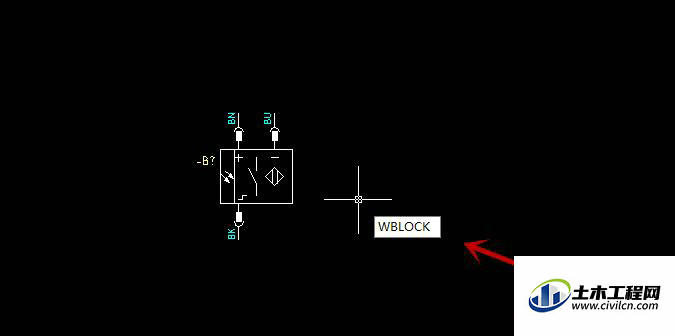
第2步
此时在画图区会弹出一个写块的编辑设置页面,在写块的编辑设置页面我们先点击下方的【对象】选项然后框选整个图形,再点击【拾取点】选项在CAD图形上找一点当做拾取点。
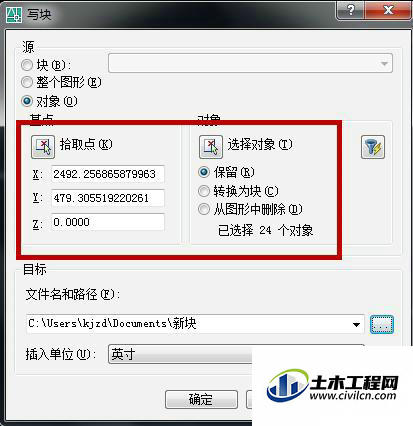
第3步
对象和拾取点设置完毕后,我们继续在写图编辑设置页面里点击下方菜单栏里【文件名和路径】旁的选择图标按钮将其打开。
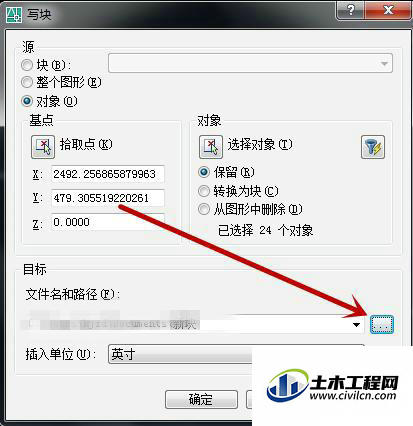
第4步
此时页面会切换到浏览图形文件选择设置页面,在浏览图形文件选择设置页面我们选择好将要保存的文件夹,然后在文件名编辑栏里编辑好文件名的名字最后点击【保存】按钮。
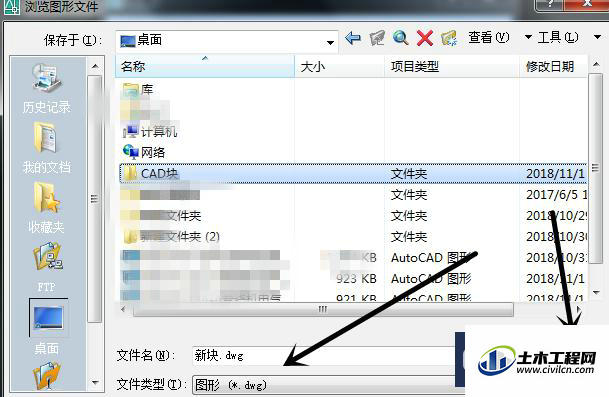
第5步
此时页面就会返回到写块设置编辑页面,在写块编辑设置页面我们继续点击最下方的【插入单位】选项图标选择好保存块的单位,然后点击【确定】按钮即可将块保存到指定文件夹中。
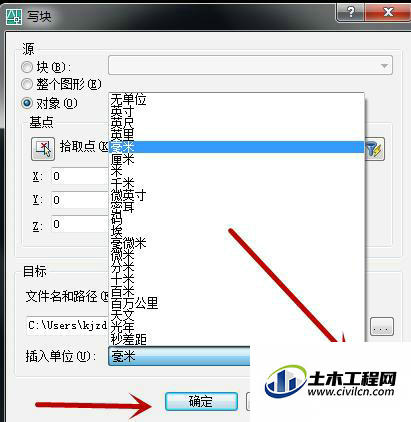
温馨提示:
以上就是关于“CAD创建的块怎么保存到指定的文件夹?”的方法,还不太熟悉的朋友多多练习,关注我们,帮你解决更多难题!






